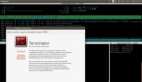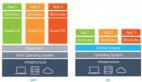在 Ubuntu 上安裝和使用 Flatpak

Linux 世界有三種“通用”打包格式,允許在“任何” Linux 發行版上運行:Snap、Flatpak 和 AppImage。
Ubuntu 內置了 Snap,但大多數發行版和開發人員都避免使用它,因為它的閉源性質。他們更喜歡 Fedora 的 Flatpak 打包系統。
作為 Ubuntu 用戶,你并不局限于 Snap。你還可以在 Ubuntu 系統上使用 Flatpak。
在本教程中,我將討論以下內容:
- 在 Ubuntu 上啟用 Flatpak 支持
- 使用 Flatpak 命令來管理包
- 從 Flathub 獲取包
- 將 Flatpak 軟件包添加到軟件中心
聽起來很令人興奮? 讓我們一一看看。
在 Ubuntu 上安裝 Flatpak
你可以使用以下命令輕松安裝 Flatpak:
sudo apt install flatpak對于 Ubuntu 18.04 或更早版本,請使用 PPA:
sudo add-apt-repository ppa:flatpak/stable
sudo apt update
sudo apt install flatpak添加 Flathub 倉庫
你已在 Ubuntu 系統中安裝了 Flatpak 支持。但是,如果你嘗試安裝 Flatpak 軟件包,你將收到 “No remote refs found” 錯誤。這是因為沒有添加 Flatpak 倉庫,因此 Flatpak 甚至不知道應該從哪里獲取應用。
Flatpak 有一個名為 “Flathub” 的集中倉庫,可以從此處找到并下載許多 Flatpak 應用。
你應該添加 Flathub 倉庫來訪問這些應用。
flatpak remote-add --if-not-exists flathub https://flathub.org/repo/flathub.flatpakrepoInstall Flatpak in latest versions of Ubuntu and then add Flathub repo
安裝并配置 Flatpak 后,重啟你的系統。否則,已安裝的 Flatpak 應用將不會在你的系統菜單上可見。
不過,你始終可以通過運行以下命令來運行 Flatpak 應用:
flatpak run <package-name>常用 Flatpak 命令
現在你已經安裝了 Flatpak 打包支持,是時候學習包管理所需的一些最常見的 Flatpak 命令了。
搜索包
如果你知道應用名稱,請使用 Flathub 網站或使用以下命令:
flatpak search <package-name>Search for a package using Flatpak Search command
?? 除了搜索 Flatpak 包之外,在其他情況下, 指的是正確的 Flatpak 包名稱,例如
com.raggesilver.BlackBox(上面截圖中的應用 ID)。你還可以使用應用 ID 的最后一個詞Blackbox。
安裝 Flatpak 包
以下是安裝 Flatpak 包的語法:
flatpak install <remote-repo> <package-name>由于幾乎所有時候你都會從 Flathub 獲取應用,因此遠程倉庫將是 flathub:
flatpak install flathub <package-name>Install a package after searching for its name
在極少數情況下,你可以直接從開發人員的倉庫安裝 Flatpak 包,而不是 Flathub。在這種情況下,你可以使用如下語法:
flatpak install --from https://flathub.org/repo/appstream/com.spotify.Client.flatpakref從 flatpakref 安裝包
這是可選的,也很少見。但有時,你會獲得應用的 .flatpakref 文件。這不是離線安裝。.flatpakref 包含有關從何處獲取包的必要詳細信息。
要從此類文件安裝,請打開終端并運行:
flatpak install <path-to-flatpakref file>Install a Flatpak package from Flatpakref file
從終端運行 Flatpak 應用
再說一遍,這是你不會經常做的事情。大多數情況下,你將在系統菜單中搜索安裝應用并從那里運行該應用。
但是,你也可以使用以下命令從終端運行它們:
flatpak run <package-name>列出已安裝的 Flatpak 軟件包
想要查看你的系統上安裝了哪些 Flatpak 應用? 像這樣列出它們:
flatpak listList all the installed Flatpak packages on your system
卸載 Flatpak 包
你可以通過以下方式刪除已安裝的 Flatpak 包:
flatpak uninstall <package-name>如果你想清除不再需要的剩余包和運行時,請使用:
flatpak uninstall --unusedRemove a Flatpak package and later, if there is any unused runtimes or packages, remove them
它可能會幫助你 在 Ubuntu 上節省一些磁盤空間。
Flatpak 命令總結
以下是你在上面學到的命令的快速摘要:
用途 | 命令 |
搜索包 |
|
安裝包 |
|
列出已安裝的包 |
|
從 flatpakref 安裝 |
|
卸載軟件包 |
|
卸載未使用的運行時和包 |
|
使用 Flathub 探索 Flatpak 包
我知道通過命令行搜索 Flatpak 包并不是最好的體驗,這就是 Flathub 網站 的用武之地。
你可以在 Flathub 上瀏覽 Flatpak 應用,它提供了更多詳細信息,例如經過驗證的發布商、下載總數等。
你還將在應用頁面底部獲得安裝應用所需的命令。
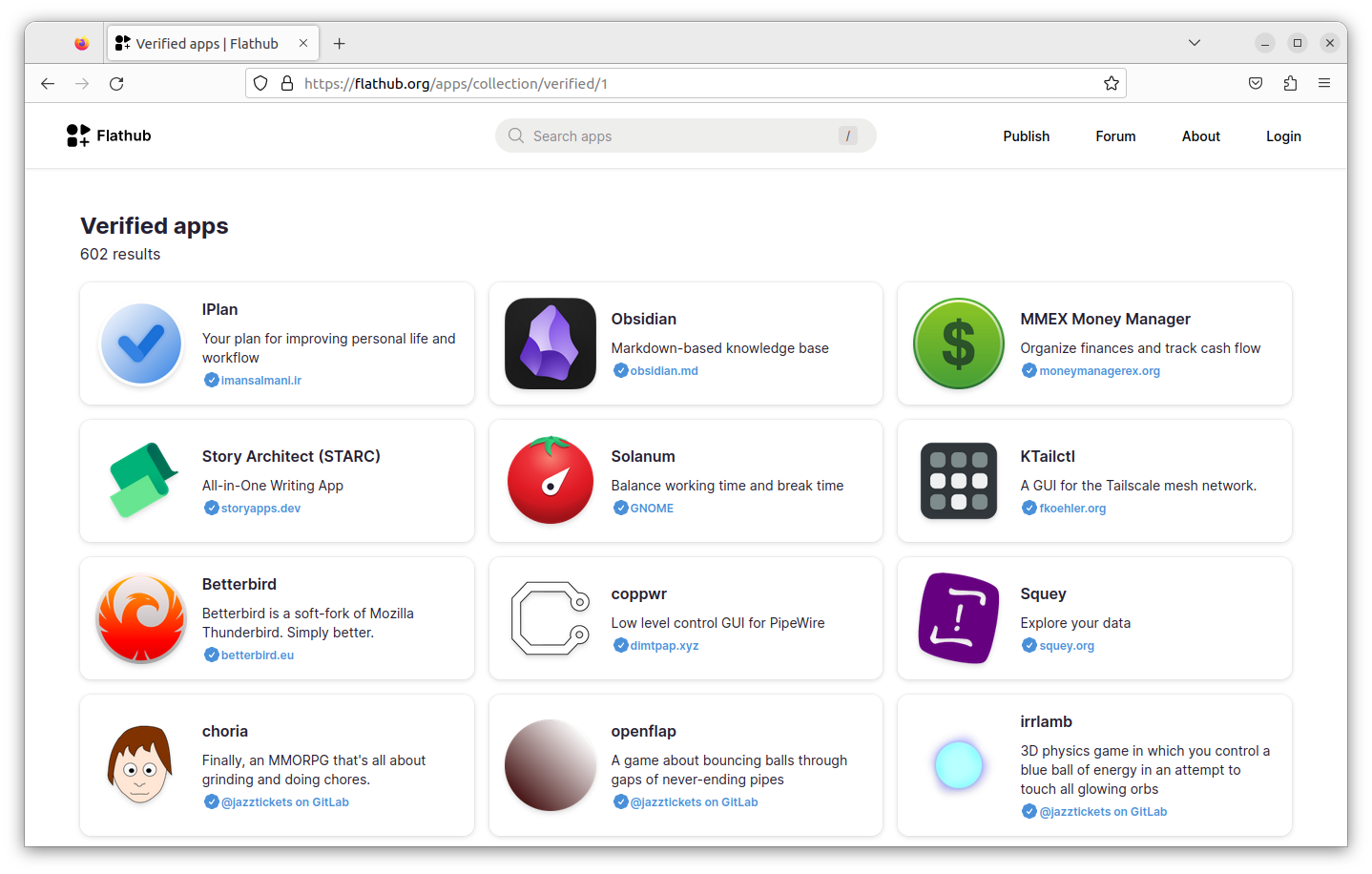
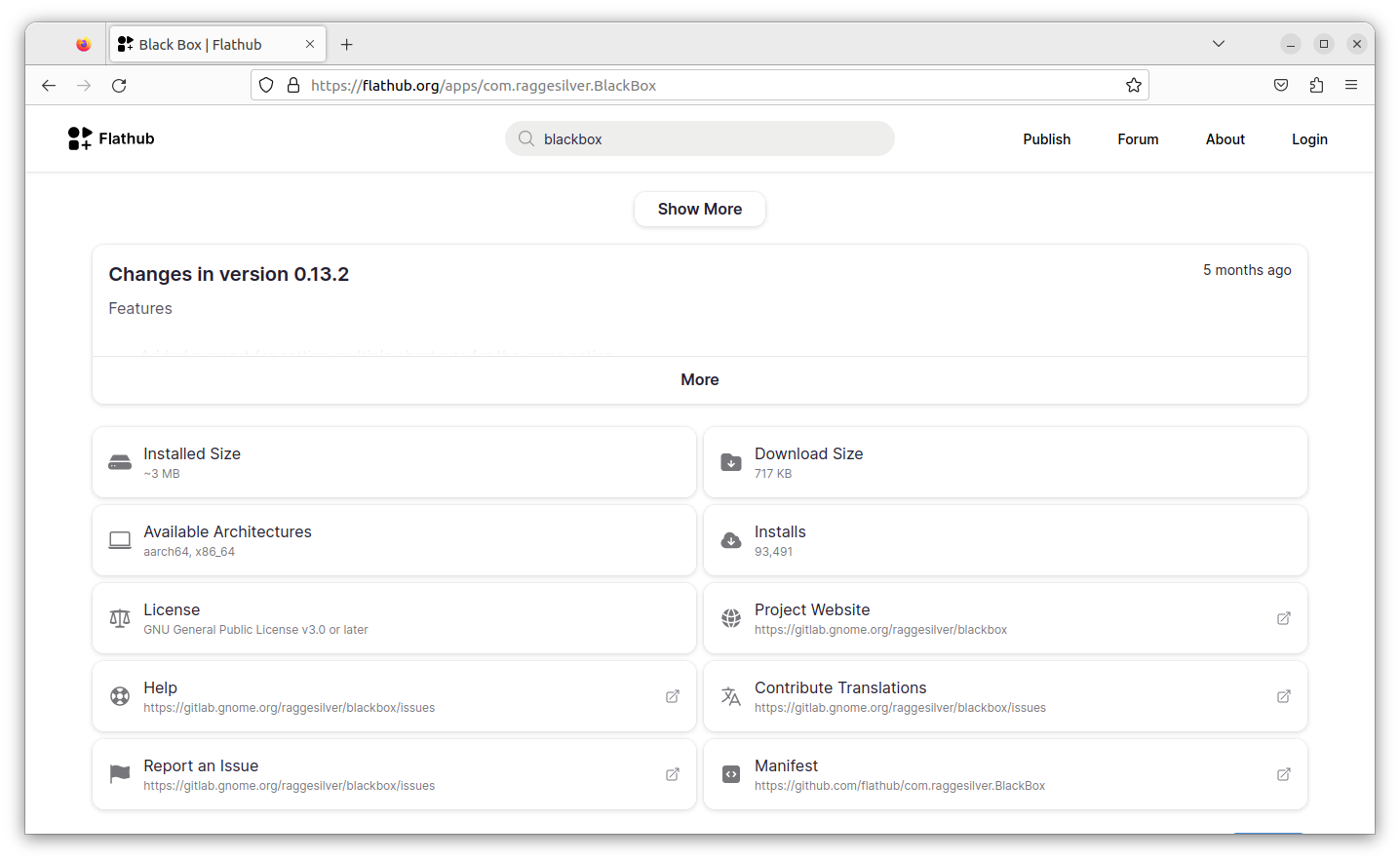
額外信息:使用支持 Flatpak 軟件包的軟件中心
你可以將 Flatpak 包添加到 GNOME 軟件中心,并使用它以圖形方式安裝軟件包。
有一個專用插件可以將 Flatpak 添加到 GNOME 軟件中心。
?? 從 Ubuntu 20.04 開始,Ubuntu 默認的軟件中心是 Snap Store,并且不支持 Flatpak 集成。因此,安裝以下軟件包將產生兩個軟件中心:一個 Snap 和另一個 DEB。
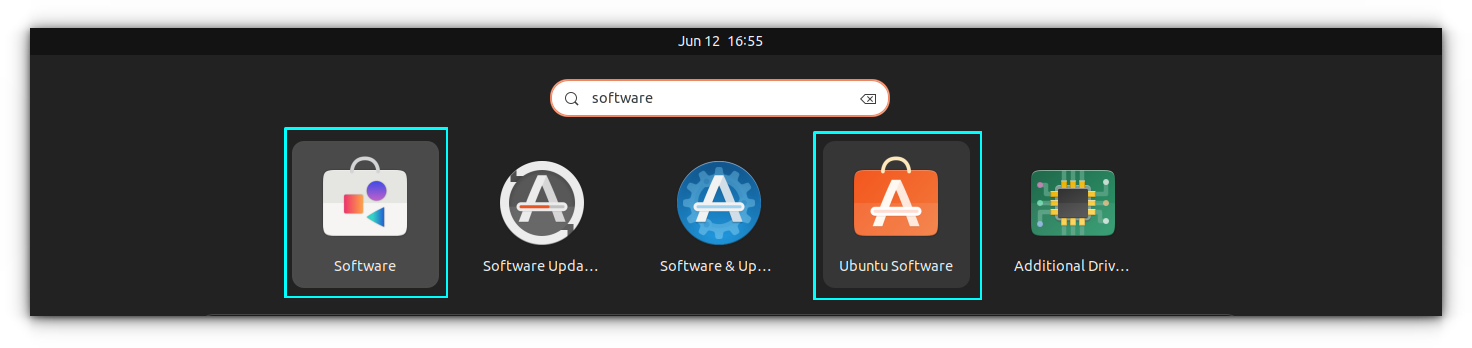 When you install GNOME Software Flatpak plugin in Ubuntu, a DEB version of GNOME Software is installed. So you will have two software center application
When you install GNOME Software Flatpak plugin in Ubuntu, a DEB version of GNOME Software is installed. So you will have two software center application
sudo apt install gnome-software-plugin-flatpakInstalling GNOME Software Plugin in Ubuntu
總結
你在這里學到了很多東西。你學習了在 Ubuntu 中啟用 Flatpak 支持并通過命令行管理 Flatpak 軟件包。你還了解了與軟件中心的集成。
我希望你現在對 Flatpaks 感覺更舒服一些。既然你發現了三個通用軟件包之一,那么再 了解一下 Appimages 怎么樣?
如果你有疑問或遇到任何問題,請告訴我。